Si vous bureau à distance activé et vous ne l'utilisez pas ou vous voulez votre protéger l'ordinateur des attaques, il est alors conseillé de désactiver le bureau à distance.
Le Bureau à distance est un outil utile, mais il comporte certains risques. L’un des plus grands risques est celui de l’accès non autorisé. Remote Desktop permet aux utilisateurs de se connecter à votre ordinateur à distance. Le risque est que quelqu’un s’introduit dans votre système et accède à vos fichiers et données. Cela peut conduire au vol d’informations sensibles, ou pire encore.
Il est donc conseillé, si vous n'utilisez pas cette fonctionnalité de bureau à distance, de la désactiver. Cela empêche d'éventuelles attaques et limite l'accès à l'ordinateur via Internet ou un réseau interne.
Désactiver le bureau à distance sous Windows 11 ou 10
Le moyen le plus simple consiste à désactiver le bureau à distance via le panneau de configuration. Cela fonctionne à la fois sur un ordinateur Windows 11 et Windows 10.
Pour désactiver le bureau à distance ouvrez le panneau de configuration. Cliquez ensuite sur « Système et sécurité ».
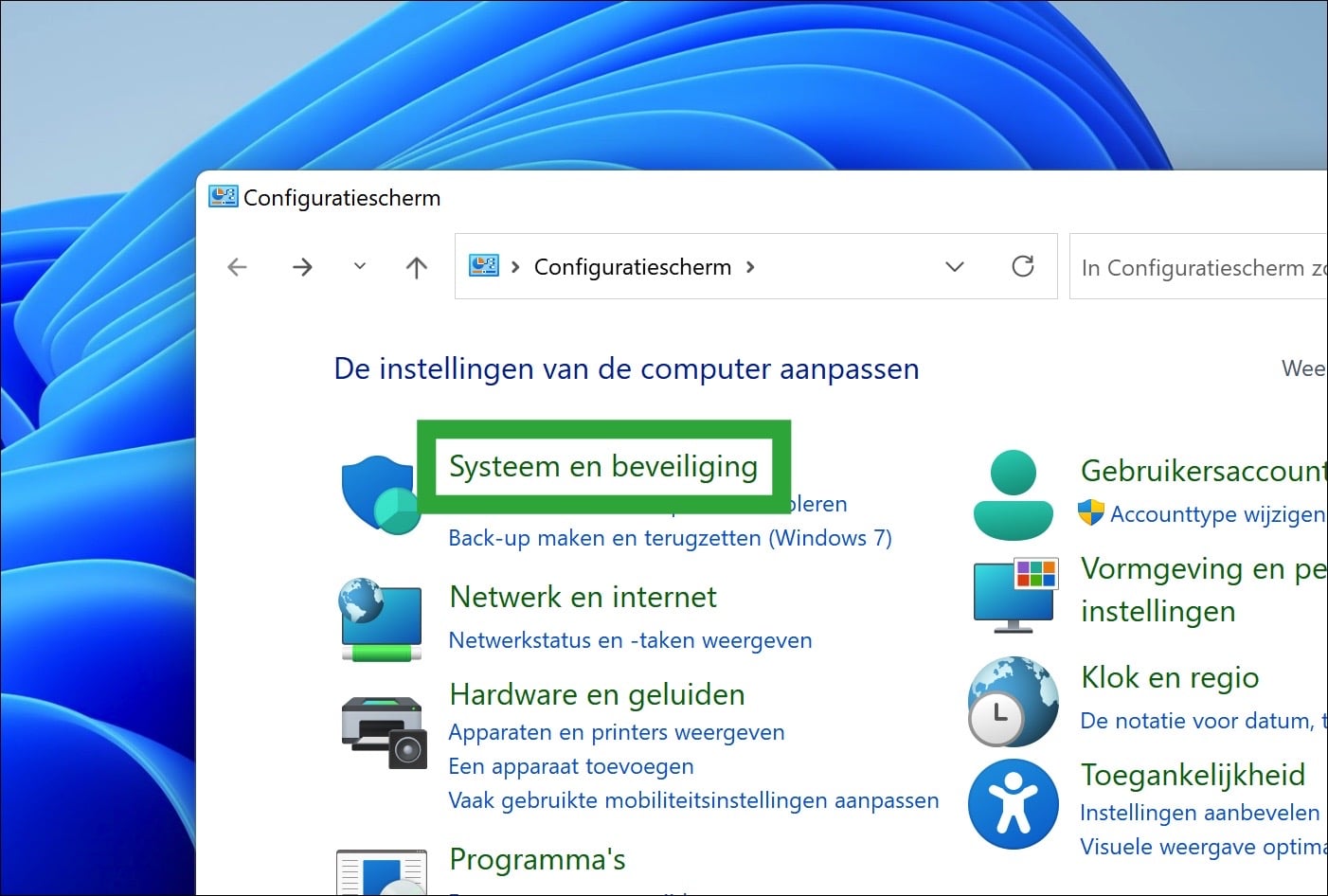
Dans les paramètres « Système », cliquez sur « Autoriser l’accès externe ».
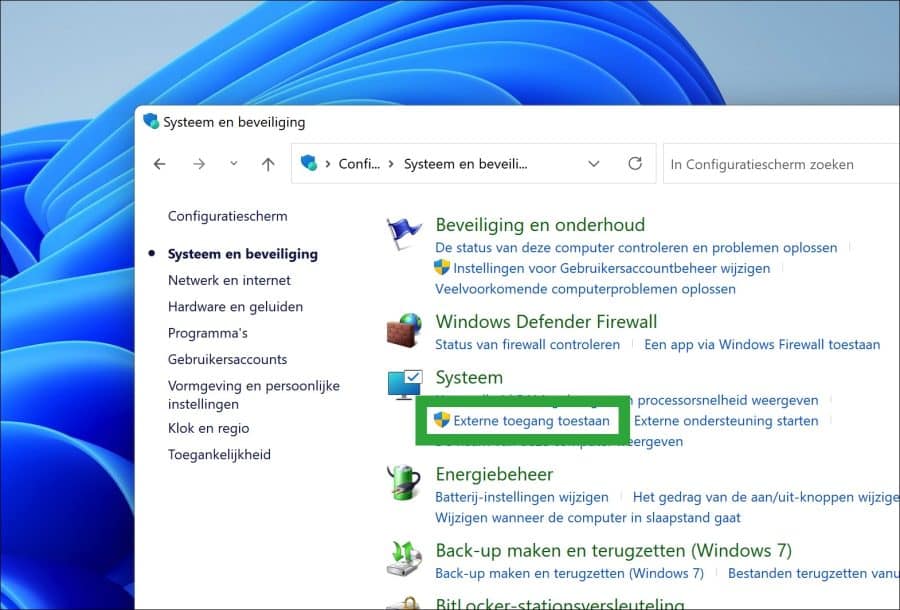
Dans l'onglet « Connexions à distance », vous verrez les paramètres « Bureau à distance ». Activez l'option « Ne pas autoriser les connexions à distance à cet ordinateur » pour bloquer l'accès au bureau à distance.
L'accès n'est immédiatement plus possible bureau à distance via le port 3389. Cliquez sur Appliquer pour confirmer.
Facultatif : Si vous recherchez une alternative à Microsoft Remote Desktop, vous pouvez utiliser l'outil Utilisez les outils de bureau à distance suivants.
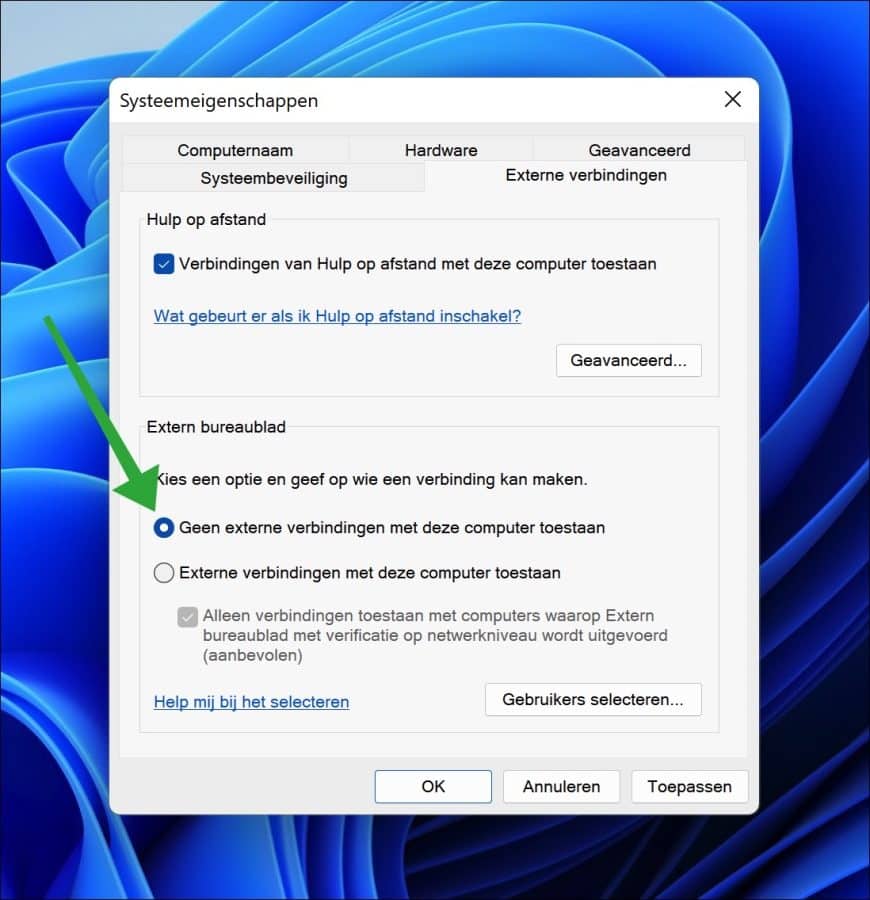
Lire aussi: Activez le bureau à distance via l'invite de commande.
J'espère que cela vous a aidé. Merci pour la lecture!

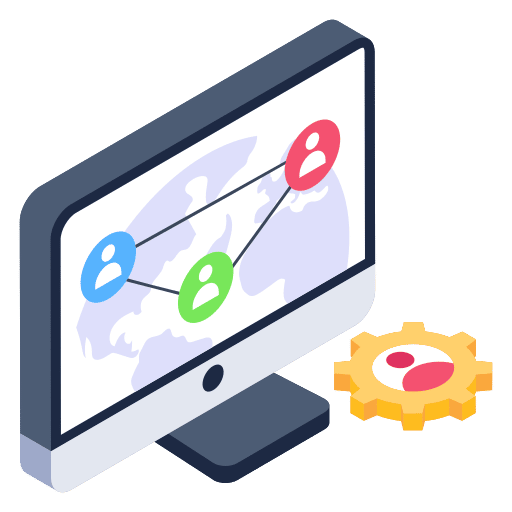
Tout d’abord, un compliment et merci pour votre article sur le bureau à distance.
cela a été placé sur mon lecteur C après une mise à jour.
En réponse à ce qui précède, je l'ai immédiatement supprimé.
Il existe maintenant une autre mise à jour : mise à jour pour Windows 10 pour les systèmes x64 KB 50
puis-je supprimer cela sans aucun problème ?
Merci d'avance
Bonjour, je recommande de ne pas supprimer les mises à jour. Cela ne sert à rien et ne rendra pas votre ordinateur plus stable.
Bonne chance!
Merci pour votre réponse rapide.